Waarom werkt YouTube Music niet? Probeer deze oplossingen
Ben je tegengekomen? YouTube Music problemen op uw apparaat? U bent niet de enige. De afgelopen weken zijn er berichten op het web verschenen die melden dat de app crasht. Waarom werkt YouTube Music niet? op je apparaat? Als je problemen ondervindt met YouTube Music, zijn hier enkele oplossingen om YouTube Music weer soepel te laten werken.
Inhoudsopgave 1. Controleer of YouTube Music niet beschikbaar is2. Controleer uw internetverbinding3. Forceer het sluiten en start de app opnieuw op4. Controleer op app-updates5. Verwijder en installeer de app opnieuw6. Controleer op systeemupdates7. Zorg ervoor dat u voldoende opslagruimte hebt8. Verwijder de cache9. Bezoek het Helpcentrum of neem contact op met YouTube10. Muziek overbrengen naar andere apparatenConclusie
1. Controleer of YouTube Music niet werkt
Bedenk dat je misschien niet de enige bent die problemen heeft met YouTube Music dat niet werkt. Je kunt proberen YouTube Music op een ander apparaat te gebruiken om te kijken of het werkt. Of vraag je vrienden om te kijken of hun YouTube Music soepel kan draaien. Als niet iedereen toegang heeft tot de service, dan weet je dat het probleem bij YouTube Music ligt.
Om te verifiëren of YouTube Music problemen ondervindt, raadpleegt u hun officiële team voor service-updates. U kunt ook terecht op Downdetector, een website die crashrapporten verzamelt voor verschillende serviceproviders. U kunt hier zien of de YouTube Music-website of -app momenteel niet beschikbaar is.
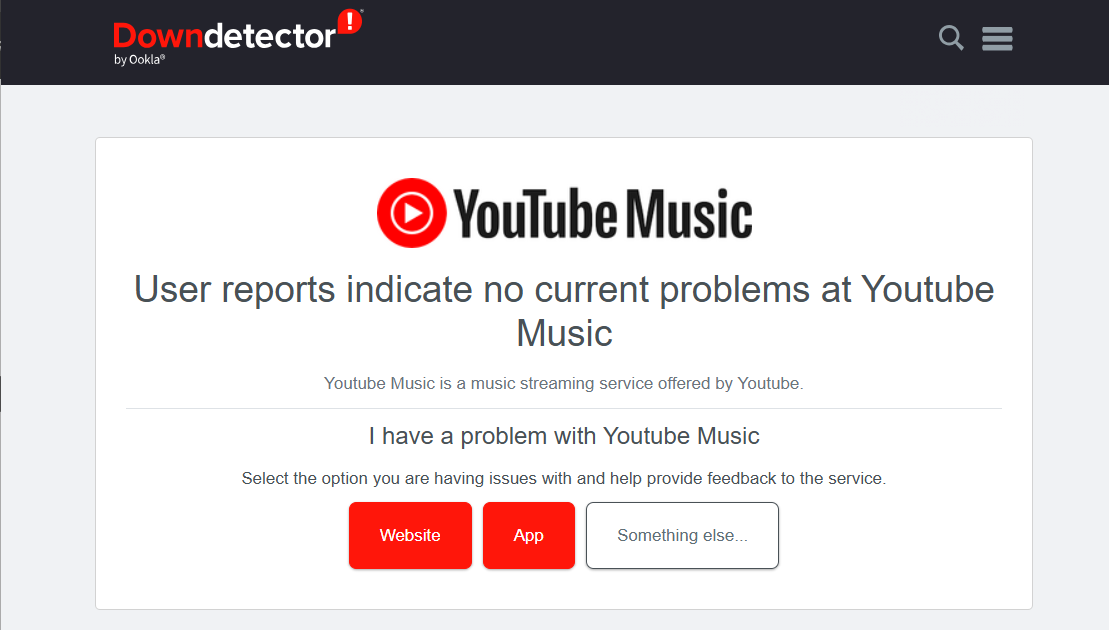
2. Controleer je internetverbinding
Waarom werkt YouTube Music niet, ook al is de status van YouTube Music normaal? Een andere reden dat YouTube Music niet werkt, kan simpelweg zijn dat je internetverbinding niet goed is. YouTube Music is een online muziekstreamingservice die afhankelijk is van een stabiele internetverbinding om content te laden. Je moet online blijven om nummers af te spelen, tenzij je ze eerder hebt gedownload.
Om te beginnen met het oplossen van problemen, schakelt u eerst tussen wifi en mobiele data om te zien of de ene beter werkt dan de andere. Probeer daarnaast uw router opnieuw op te starten. Controleer ook uw account bij de internetprovider en kijk of alles is zoals het hoort. Soms bent u te druk om te vergeten een rekening te betalen.

3. Sluit de app geforceerd af en start hem opnieuw op
Hoe kan ik YouTube Music oplossen dat niet werkt? "Zet het uit en zet het weer aan" werkt voor bijna alles, inclusief de apps op je apparaat. Sluit de YouTube Music-app op je Android of iPhone volledig af en start deze opnieuw op. Zodra de app opnieuw is opgestart, worden alle functies en features opnieuw geladen. Dit kan veel problemen met YouTube Music oplossen. Als dit geen problemen voorkomt, kies dan een andere methode in dit bericht.
4. Controleer op app-updates
Waarom werkt YouTube Music niet? YouTube Music speelt mogelijk geen nummers af als de app niet volledig up-to-date is. Je kunt controleren of er een nieuwe versie beschikbaar is door naar de App Store op iOS of macOS of de Google Play Store op Android te gaan en naar YouTube Music te gaan. Het is altijd een goed idee om je apps zo up-to-date mogelijk te houden.
5. Verwijder de app en installeer deze opnieuw
Als u de YouTube Music-app verwijdert, worden alle eerdere instellingen en gegevens van uw apparaat verwijderd. Zodra u de app opnieuw installeert, wordt de nieuwste app geïnstalleerd, zodat u helemaal opnieuw kunt beginnen. Ga hiervoor naar de App Store of Google Play Store, verwijder de app en installeer deze opnieuw. U moet zich echter opnieuw aanmelden bij YouTube Music. Als het nog steeds niet werkt, gaat u verder met de volgende oplossing.
6. Controleren op systeemupdates
Waarom werkt YouTube Music niet nadat je de nieuwste versie van de app hebt gedownload? Je moet ervoor zorgen dat het besturingssysteem van je apparaat up-to-date is om de compatibiliteit met YouTube Music te behouden. Hoe lang controleer je op een systeemupdate? Regelmatig de nieuwste softwareversie op je apparaat gebruiken kan je algemene ervaring verbeteren, omdat deze vaak prestatieverbeteringen en bugfixes bevatten. Er is een kleine kans dat dit ook YouTube Music-problemen oplost.
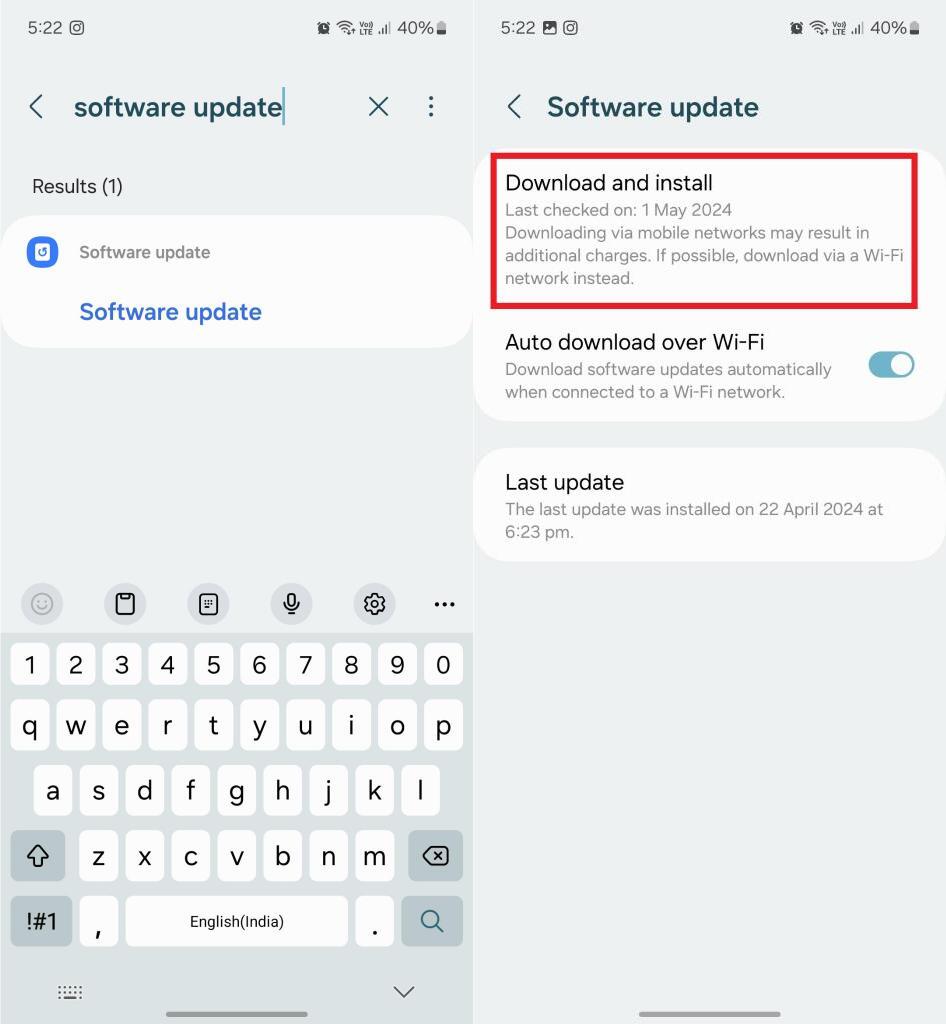
7. Zorg dat u voldoende opslagruimte hebt
Heb je gecontroleerd hoeveel ruimte smartphones hebben? Met zoveel foto's, liedjes en video's op onze apparaten, kan het gemakkelijk zijn om de opslag te vullen. Als je smartphone bijna vol is en YouTube Music geen liedjes afspeelt, wis dan wat foto's of verwijder een app of twee en probeer YouTube Music dan nog een keer.
8. Cache verwijderen
Waarom werkt YouTube Music niet? Een overbelaste app zal niet goed functioneren als de nutteloze caches niet regelmatig worden verwijderd. YouTube Music raadt minimaal 220 MB opslagruimte aan om een goede streaming van nummers via de service te garanderen. Bovendien zal de app, naarmate deze meer wordt gebruikt, steeds meer geheugen in beslag nemen. Dus cachebestanden van YouTube-muziek wissen Door uw telefoon regelmatig te resetten, voorkomt u mogelijke crashes.

9. Bezoek het Helpcentrum of neem contact op met YouTube
Als je alle bovenstaande methoden hebt gevolgd, maar het probleem blijft bestaan, raden we je aan om het YouTube Music Help Center te bezoeken. Als je niet kunt vinden wat je zoekt in het Help Center, kun je je probleem posten in de help community. Je krijgt dan antwoorden van communityleden.
10. Muziek overbrengen naar andere apparaten
YouTube Music heeft altijd bugs of storingen en dingen werken niet zoals verwacht. Vaak kom je dit scenario tegen bij de meeste muziekservices. Wat als de hierboven genoemde methoden je geen plezier doen, kun je proberen muziek te downloaden en te verplaatsen naar andere mediaspelers om te streamen. Op deze manier hoef je niet meer te zoeken naar waarom YouTube Music niet werkt en hoef je geen tijd meer te besteden aan het oplossen ervan.
Echter, aan YouTube Music-nummers downloaden op uw apparaat, moet u upgraden naar YouTube Music Premium. Bovendien kan de gedownloade muziek alleen offline worden afgespeeld op de app, omdat de muziek is gecodeerd met DRM. Gebruikers kunnen geen YouTube Music-nummers afspelen op andere apparaten. Dus hebben we de hulp nodig van een betrouwbare en efficiënte conversietool van derden. We raden ten zeerste aan AMusicSoft YouTube Muziek Converter, een geweldige converter die alle YouTube Music-nummers, albums, afspeellijsten of podcasts op uw computer kan opslaan in DRM-vrije MP3-, WAV-, AAC-, AIFF-, FLAC- of ALAC-indeling. U kunt overal muziek afspelen, zelfs zonder de YouTube Music-app.
AMusicSoft YouTube Music Converter biedt gebruikers niet alleen 35x conversiesnelheid en batchconversiefuncties, maar stelt hen ook in staat om de meest gepersonaliseerde uitvoerparameters in te stellen. En het kan de originele audiokwaliteit behouden na de conversie. U hoeft zich dus geen zorgen te maken over verlies van audiokwaliteit. Bovendien kunt u dit proberen om muziek te converteren en te downloaden, zelfs als u geen YouTube Music Premium-gebruiker bent. Nu laten we u zien hoe u YouTube Music kunt downloaden en converteren naar MP3 om op andere apparaten af te spelen.
Stap 1. Download en start AMusicSoft YouTube Music Converter.
Download gratis Download gratis
Stap 2. AMusicSoft YouTube Music Converter heeft een ingebouwde YouTube Music webspeler. Meld u aan met uw YouTube Music gratis of Premium account, u ziet dezelfde interface alsof u dit rechtstreeks op de YouTube Music website in uw browser had gedaan. Selecteer uw favoriete nummers of afspeellijsten en sleep ze naar de "+" knop.

Stap 3. Wijzig instellingen voordat u converteert. U kunt muziekformaten wijzigen in de bovenhoek en u kunt muziekmappen instellen onder aan de conversiepagina.

Stap 4. Klik op "Converteren" om de geselecteerde muziek te converteren. U kunt de geconverteerde nummers bekijken op de pagina "Voltooid".

Nu zijn je nummers DRM-vrij, wat betekent dat je DRM-vrije YouTube Music-nummers op elk gewenst apparaat kunt afspelen. Zodra je muziek op andere apparaten afspeelt, kun je zoveel mogelijk tijd besteden aan luisteren en zo min mogelijk tijd aan het oplossen van fouten in YouTube Music.
Conclusie
Nu, met de 10 oplossingen die hierboven zijn genoemd, weet u waarom YouTube Music niet werkt en hoe u dit probleem kunt oplossen. Als u uw Spotify-ervaring verder wilt uitbreiden en uw favoriete nummers op meerdere apparaten wilt afspelen zonder problemen met YouTube Music, zoals afspeelfouten of downloadproblemen, overweeg dan om een tool als AMusicSoft YouTube Music Converter te gebruiken. Het kan YouTube Music-nummers converteren naar veelvoorkomende audioformaten in eenvoudige stappen. Klik gewoon op de downloadknop hieronder om het nu te proberen.
Mensen Lees ook
Robert Fabry is een fervent blogger en een enthousiasteling die dol is op technologie. Misschien kan hij je besmetten door wat tips te delen. Hij heeft ook een passie voor muziek en heeft voor AMusicSoft over deze onderwerpen geschreven.